Administrar las notificaciones en su teléfono inteligente puede ser una verdadera molestia, especialmente si no las ve hasta que es demasiado tarde. Si esto le sucede, es posible que desee ver algunos trucos que aprendí recientemente con mi Samsung Galaxy Note 9. Descubrí que puede recibir una notificación de la vieja escuela desde la luz LED frontal y / o desde el flash / linterna de la cámara trasera si tiene su teléfono con la pantalla hacia abajo. Además, si realmente desea saber cuándo ha llegado una notificación importante, o si la necesita por motivos de accesibilidad, puede hacer que se ilumine toda la pantalla de su teléfono Samsung Galaxy. Con estos trucos, seguramente recibirá todas sus notificaciones importantes de manera oportuna. Lo guiaré a través de cómo configurarlo en los pasos a continuación.
Cómo habilitar notificaciones desde el LED frontal en su teléfono Samsung Galaxy
- Abre el Configuraciones aplicación.
- Toque en Notificaciones.
-
Alternar el Interruptor indicador LED a la posición de encendido.
 Fuente: Android Central
Fuente: Android Central
Ahora, siempre que reciba una notificación, verá el LED en la parte superior del pulso de la pantalla. Ah, eso me recuerda a mis días de Blackberry. Si ve un LED rojo, significa que tiene una notificación no leída o una llamada / mensaje perdidos. Si ve LED azules o verdes, estos tienen que ver con el estado de la batería (el azul es batería baja, el verde se está cargando o está completamente cargada).
Cómo habilitar las notificaciones iluminando la pantalla o usando el flash de la cámara trasera en su teléfono Samsung Galaxy
- Abre el Configuraciones aplicación.
- Desplácese hacia abajo y toque Accesibilidad
- Toque en Ajustes avanzados.
- Toque en Notificación flash.
- Para habilitar las notificaciones en la pantalla de inicio, active Flash de pantalla.
-
Para habilitar las notificaciones del flash / linterna de la cámara, active Flash de la cámara.
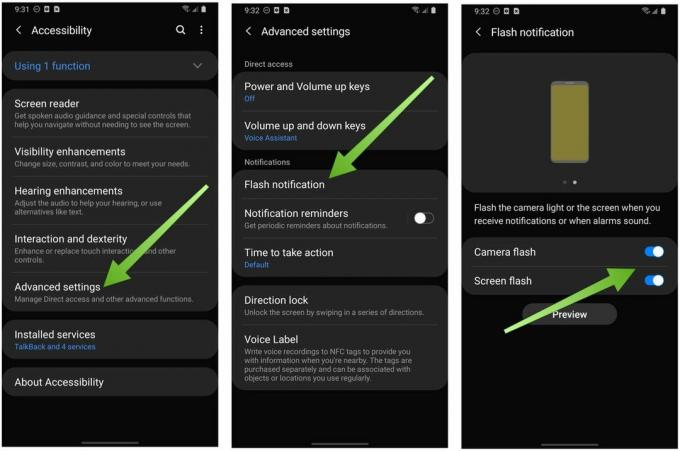 Fuente: Android Central
Fuente: Android Central
Si bien estas funciones se centran más en la accesibilidad, pueden ser útiles para casi cualquier persona, especialmente para la configuración del flash de la cámara. Si eres alguien como yo que a menudo pone su teléfono "boca abajo", tener la linterna que me avise de las notificaciones puede ser extremadamente útil.
Nuestras mejores selecciones de equipos
Además de habilitar los trucos mencionados anteriormente, una de las mejores formas de asegurarse de recibir todas sus notificaciones importantes es con un reloj inteligente. Nuestra mejor elección para los teléfonos Samsung Galaxy en este momento tiene que ser el Galaxy Watch Active 2.
